Comment utiliser la commande de texte dans AutoCAD 2014
Malgré ses limites, la commande de texte dans AutoCAD 2014 est utile pour les étiquettes et les autres notes courtes pour lesquelles mText (multiligne) serait exagéré. Les étapes suivantes vous montrent comment ajouter du texte à un dessin en utilisant la commande de texte d'AutoCAD.
La commande de texte ne pas utiliser une boîte de dialogue, barre d'outils de mise en forme de fantaisie, ou un onglet contextuel du ruban, comme In-Place de l'éditeur de texte de la commande mText. Vous définissez les options en les saisissant sur la ligne de commande ou dans l'info-bulle de saisie dynamique.
Voici comment ajouter du texte en utilisant la commande de texte:
Régler un courant de style de texte non-annotative appropriée.
Il est possible de définir un courant de style de texte déjà créé à l'invite de commande de texte, mais il est généralement plus facile de définir le style avant de commencer la commande.
Une alternative à l'ouverture de la boîte de dialogue Style de texte pour faire un courant de style existant est de cliquez sur la liste déroulante Style de texte et choisissez le style là. Recherchez la liste déroulante Style de texte sur le slideout du panneau d'annotation (sur l'onglet Accueil) ou sur le panneau de texte de l'onglet Annoter.
Si vous connaissez le nom du style de texte que vous souhaitez utiliser, commencez à le saisir sur la ligne de commande. Les AutoCAD 2014 recherches de ligne de commande pour le texte Style- ils apparaissent au bas de la fenêtre de ligne de commande. Quand vous voyez celui que vous voulez, suffit de le sélectionner.
(Facultatif) Utilisez le bouton Accrochage aux objets sur la barre d'état pour activer ou désactiver l'accrochage aux objets.
Vous pouvez ou ne voulez pas casser texte à des objets existants. Par exemple, vous voulez utiliser un objet accrochage Centre de localiser une lettre ou un chiffre précisément au centre d'un cercle. Assurez-vous que vous spécifiez Moyen-centre (MC) la justification du texte pour assurer parfaitement que les travaux objet serpentines.
Sur le panneau Annotation de l'onglet Accueil, cliquez sur la partie inférieure du gros bouton marqué Texte, puis choisissez une seule ligne depuis le menu déroulant pour commencer la commande TEXTE.
Ne cliquez pas sur la partie supérieure de la touche de texte. Cette action lance la commande de texte multiligne, mText.
Si votre style de texte est annotatif et cet objet annotatif est le premier que vous allez créer dans cette session de dessin, AutoCAD affiche généralement la boîte de dialogue Annotation Scale Select, qui vous conseille que vous êtes bien créez un objet annotatif et vous demande de régler la échelle à laquelle vous voulez l'annotation aux apparences cliquez sur OK pour continuer.
AutoCAD vous indique le style de texte courant et les paramètres de hauteur et vous invite à le sélectionner un point de départ pour le texte ou choisir une option pour changer la justification du texte ou le style de texte actuel premier:
Actuel style de texte: “ standard ” La hauteur du texte: 0,2000 Annotatif: NoSpecify point de départ du texte ou [Justifier / Style]:
Si vous voulez un style de justification différente de la valeur par défaut (à gauche), le type J, appuyez sur Entrée, et choisir une autre option de justification.
Rechercher le terme créer un texte d'une seule ligne dans le système d'aide en ligne si vous avez besoin d'aide avec les options de justification.
Spécifiez le point d'insertion pour le premier caractère de texte.
Vous pouvez entrer les coordonnées du point à partir du clavier, utiliser la souris pour cliquer sur un point à l'écran, ou appuyez sur Entrée pour localiser nouveau texte immédiatement au-dessous de la plus récente objet seule ligne de texte que vous avez créé.
AutoCAD vous invite à la hauteur du texte:
Spécifiez la hauteur lt; 0.2000>:
Spécifiez la hauteur du texte.
L'invite de la hauteur du texte ne semble pas si vous utilisez un style de texte avec un fixé (autrement dit, une valeur non nulle) de hauteur. Maintenant, voici la nuisance: Si vous ne l'avez pas spécifié une hauteur fixe pour le style de texte actuel, il vous sera demandé pour la hauteur du texte chaque fois que vous créez un texte, et vous aurez à entrer la valeur correctement mis à l'échelle pour obtenir des choses à sortir à droite.
AutoCAD vous invite à l'angle de rotation du texte:
Spécifiez l'angle de rotation du texte lt; 0>:
Spécifiez l'angle de rotation du texte en tapant l'angle de rotation et appuyez sur Entrée ou en tournant la ligne de l'écran avec la souris.
AutoCAD vous invite à taper le texte.
Tapez la première ligne de texte et appuyez sur Entrée.
(Facultatif) Saisissez lignes supplémentaires de texte, appuyez sur Entrée à la fin de chaque ligne.
Chaque ligne de texte est parfaitement aligné en dessous de la ligne précédente et est un objet distinct et indépendant et ne peut pas être édité comme un seul paragraphe. Si vous voulez un seul paragraphe, utilisez la commande mText.
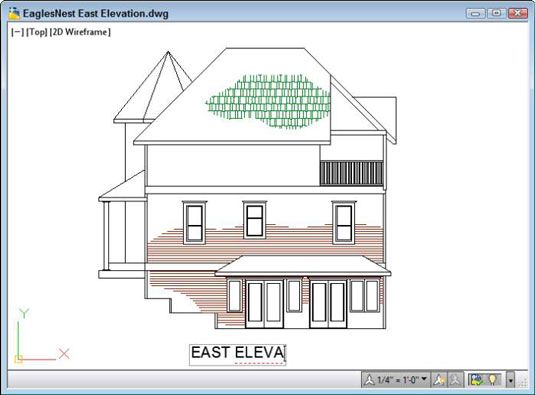
Pour arrêter la saisie de texte et de revenir à la ligne de commande, appuyez sur Entrée au début d'une ligne blanche.
AutoCAD ajoute à l'élaboration de la nouvelle, une seule ligne objet de texte - ou des objets, si vous avez tapé plus d'une ligne.
La commande TEXTE se souvient de ses derniers paramètres utilisés (le style, la justification, la hauteur et l'angle de rotation), de sorte que vous ne devez pas les appliquer de nouveau à chaque fois.
Pour aligner les lignes de texte exactement, tapez toutes les lignes en une seule instance de la commande, la touche Entrée après chaque ligne pour faire la ligne suivante apparaît immédiatement après. Sinon, en alignant différentes lignes de texte est précisément plus difficile (sauf si vous définissez le composant logiciel enfichable juste ou utilisez une combinaison compliquée de accrochages aux objets et des filtres de point).
Pour modifier le texte d'une seule ligne après l'avoir créé, sélectionnez le texte, à droite; cliquez sur, et choisissez Modifier (ou double-cliquez sur le texte) pour ouvrir l'éditeur de texte sur place. (En place signifie simplement que vous modifiez le texte à sa taille et l'emplacement exact dans le dessin.)
Une boîte édition en place met en évidence l'objet de texte sélectionné, vous permettant de modifier le contenu de la chaîne de texte. Si vous souhaitez modifier d'autres propriétés de texte tels que la hauteur du texte, sélectionnez le texte, à droite; cliquez sur, et choisissez Propriétés pour afficher la palette des propriétés. Utilisez cette palette pour modifier les propriétés au besoin.
Si le bouton Propriétés rapide sur la barre d'état de l'application est activée, en cliquant un objet de texte d'une seule ligne ouvre le panneau Propriétés rapides, vous permettant de modifier certains (mais pas tous) les mêmes propriétés que vous pouvez sur la palette Propriétés.



